Когда сеанс пользователя разрешен, можно использовать средство администрирования Terminal Services Manager (Диспетчер служб терминалов) для мониторинга пользователей, сеансов и приложений на каждом сервере терминалов. С помощью этого диспетчера можно также управлять сервером и подключением, отключением или сбросом сеансов или процессов пользователей.
Прежде чем продолжить изучение параметров и средств настройки сервера терминалов, запомните порядок старшинства параметров конфигурации.
1. Групповые политики уровня компьютера. Большинство параметров служб терминалов можно задать при помощи ОГП, связанного с ОП, в котором созданы объекты компьютеров серверов терминалов. Эти политики перекрывают параметры, заданные во всех других средствах.
2. Групповые политики уровня пользователя.
3. Настройка сервера терминалов или подключения RDP-Tcp при помощи Terminal Services Configuration (Настройка служб терминалов). Хотя это средство применяется к отдельному серверу или подключению, а потому, в отличие от групповой политики, не может сформировать единую конфигурацию, его можно использовать для настройки серверов терминалов на базе Windows 2000. Кроме того, иногда требуется индивидуальная конфигурация разных серверов терминалов или разных подключений. В таких случаях можно использовать Terminal Services Configuration (Настройка служб терминалов).
4. Свойства учетной записи пользователя в консоли Active Directory Users and Computers (Active Directory — пользователи и компьютеры).
5. Конфигурация клиента Remote Desktop (Подключение к удаленному рабочему столу).
Конфигурация подключения
Возможность пользователя подключаться и входить в систему на сервере терминалов определяется множеством факторов, каждый их которых в случае неполадки порождает уникальное сообщение об ошибке.
· Подключение к серверу терминалов должно быть доступно. Если данный клиент не может подключиться к серверу по TCP/IP или подключение RDP-Tcp на данном сервере отключено, выводится довольно неинформативное сообщение, что клиент не может подключиться к серверу.
· Должен быть включен клиент Remote Desktop (Подключение к удаленному рабочему столу). Возможностью сервера терминалов принимать подключения можно управлять на вкладке Remote (Удаленное использование) в окне System Properties (Свойства системы) или командами change logon /disable и change logon /enable. Если вход в систему запрещен, появляется сообщение, что сеансы сервера терминалов отключены или невозможен удаленный вход в систему.
· Сервер должен обладать доступными подключениями. Число доступных подключений определяют свойства подключения (например стандартного подключения RDP-Tcp) на вкладке Network Adapter (Сетевой адаптер), как показано на рис. А-4. Если подключений не хватает, появляется сообщение, что ошибка сети препятствует подключению.
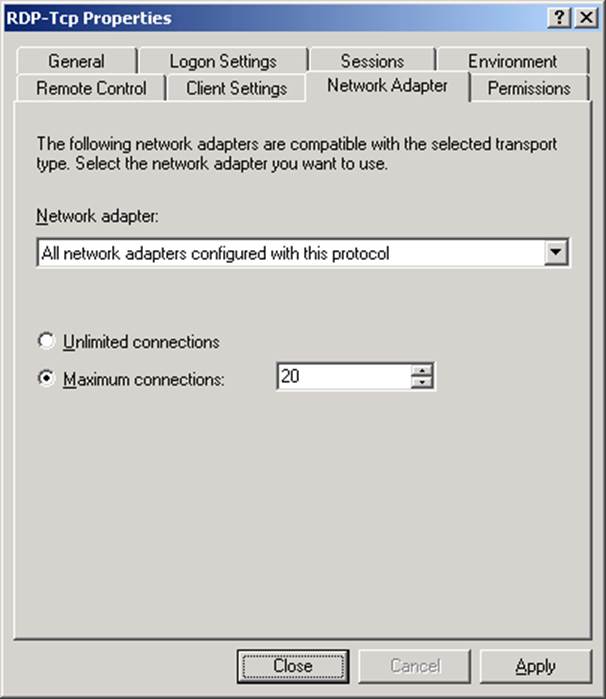
Рис. A-4. Вкладка Network
Adapter (Сетевой адаптер) окна свойств подключения
RDP-Tcp
· Системы шифрования должны быть совместимы. По умолчанию все клиенты могут подключаться к серверу терминалов независимо от применяемых систем шифрования. Если вы измените требования к шифрованию при помощи списка Encryption (Шифрование) на вкладке General (Общее) (рис. А-5), несовместимые клиенты не смогут подключиться.
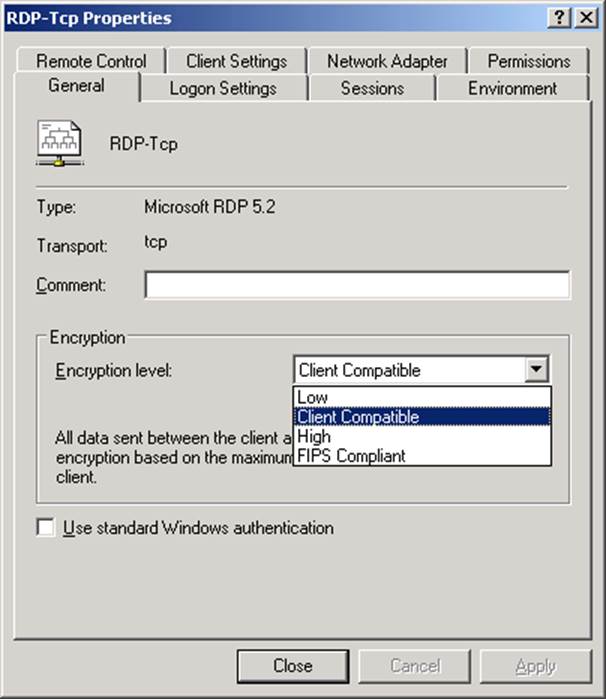
Рис. A-5. Вкладка General (Общее) окна свойств подключения RDP-Tcp
· Пользователь должен обладать достаточными для подключения разрешениями. Как показано на рис. А-6, у группы Remote Desktop Users (Пользователи удаленного рабочего стола) есть разрешения User Access (Доступ пользователя), что достаточно для входа на данный сервер. Можно изменить ACL подключения, чтобы управлять доступом в нестандартных конфигурациях. Подробнее — в Help and Support Center (Центр справки и поддержки). Если у пользователя не достаточно разрешений для подключения, появляется сообщение, что доступ к сеансу запрещен.
Уважаемый посетитель!
Чтобы распечатать файл, скачайте его (в формате Word).
Ссылка на скачивание - внизу страницы.